Флажок DeviationAbove (отклонение свыше) проверяет числовое значение в поле справа, и отображает только касания, имеющие отклонения, превышающие это значение. Например, если вы введете 0.01 в поле, будут отображены отклонения 0.013 и -0.015, а отклонения 0.003 и -0.005 – не будут.
Опция OutofTolerance (вне допуска) отображает касания, имеющие отклонения, выходящие за пределы допуска.
Для касаний, относящихся к элементам (не к размерам) будут отображаться только касания с отклонениями, превышающими ShowDeviationsTolerance на вкладке General диалогового окна SetupOptions. (См. "Показать допуска отклонений" в главе "Установка личных настроек"section.)
Для внедрения в программу детали отчета HyperView:
1. Выберите пункт меню HyperViewReport (приложение "Использование путеводителя" содержит инструкции по доступу ко всем диалоговым окнам и пунктам меню). Появится диалоговое окно InsertHyperReport (вставить гиперотчет).
2. Выберите отчет HyperView, который вы хотите внедрить в программу детали.
3. Щелкните на кнопке Open.
Объект "отчет HyperView" будет вставлен в окно Edit в положении курсора.
Для более подробной информации см. раздел "Вставка отчетов HyperView в программу детали" в главе "Создание отчетов HyperView"section.
{bmct comment.shg}
<P><IMG BORDER=0 WIDTH=243 HEIGHT=282 SRC="images/comment.gif" USEMAP="#comment" ALT="comment">
<MAP NAME="comment">
<!-- 'JI(">proc","Cancel")' Macro Invisible 'Cancel' -->
<AREA SHAPE="RECT" ALT="Cancel" COORDS="149,242,230,268" HREF="cancel.htm">
<!-- 'JI(">proc","OK")' Macro Invisible 'OK' -->
<AREA SHAPE="RECT" ALT="OK" COORDS="68,242,147,268" HREF="ok.htm">
<!-- 'JI(">level3","CommentText")' Macro Invisible 'Comment Text' -->
<AREA SHAPE="RECT" ALT="Comment Text" COORDS="11,122,230,235" HREF="commenttext.htm">
<!-- 'JI(">level3","Document2")' Macro Invisible 'Document' -->
<AREA SHAPE="RECT" ALT="Document" COORDS="28,92,105,114" HREF="document2.htm">
<!-- 'JI(">level3","Yes.No2")' Macro Invisible 'Yes / No' -->
<AREA SHAPE="RECT" ALT="Yes / No" COORDS="124,72,199,88" HREF="yes.no2.htm">
<!-- 'JI(">level3","Report2")' Macro Invisible 'Report' -->
<AREA SHAPE="RECT" ALT="Report" COORDS="26,71,97,88" HREF="report2.htm">
<!-- 'JI(">level3","Input2")' Macro Invisible 'Input' -->
<AREA SHAPE="RECT" ALT="Input" COORDS="118,48,180,69" HREF="input2.htm">
<!-- 'JI(">level3","Operator2")' Macro Invisible 'Operator' -->
<AREA SHAPE="RECT" ALT="Operator" COORDS="27,47,97,69" HREF="operator2.htm">
</MAP></P>
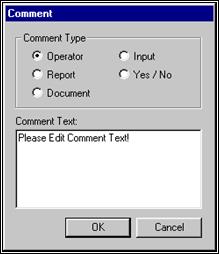
Диалоговое окно Comment
Пункт меню Comment (комментарий) позволяет вам добавлять примечания оператора или инструкции в окно Edit, которые будут отображаться в поле CommentText (текст комментария) при выполнении программы детали или печати отчета об измерении. Ограничение длины комментария отсутствует; тем не менее, в режиме Command в строку войдет только 255 символов. Когда текст достигнет правой стороны окна Edit, нажмите клавишу ENTER. (Это позволит просматривать весь текст в поле CommentText.) Для создания новой строки, установите курсор в нужное положение в поле CommentText и нажмите клавишу ENTER.
Для отображения диалогового окна Comment, выберите пункт Comment из меню.
![]()
Уважаемый посетитель!
Чтобы распечатать файл, скачайте его (в формате Word).
Ссылка на скачивание - внизу страницы.